Die Todsünden beim Umgang mit Windows

Die gröbsten Fehler beim Umgang mit Windows und wie Du sie vermeidest
Ein Windows-Rechner kann Dir über viele Jahre lang gute Dienste leisten – solange Du einige der gröbsten Fehler vermeidest. Dieser Beitrag erklärt Dir, um welche Fehler es geht.
Die modernen Betriebssysteme von Windows gelten allgemein als robust und können einem manches Fehlverhalten verzeihen. Es gibt jedoch ein paar Fehler, die das System nachträglich schädigen können. Diese Fehler lassen sich ganz gut vermeiden – wenn man weiß, was diese Fehler sind.
11 Tipps für einen gesunden Umgang mit dem Rechner
Nicht alle guten Umgangsregeln müssen ausführlich erklärt werden. Hier sind noch einmal 11 Tipps, an die sich jeder halten kann, um die schlimmsten Fehler zu vermeiden.
- Lösche niemals Systemdateien:
Von Systemdateien allgemein solltest Du die Finger lassen. Sie nur zu ändern, kann verheerende Folgen für das Betriebssystem haben. - Deaktiviere niemals die Update-Funktion:
Standardmäßig erfolgen die Downloads für Windows-Updates automatisch und von selbst im Hintergrund. Zu jedem Update können wichtige Sicherheitsfunktionen gehören. Daher solltest Du das System immer auf dem aktuellen Stand halten. - Ändere niemals Registry-Dateien:
Die Registry-Dateien erfüllen wichtige Aufgaben für das Windows-System. Ändere sie daher nicht manuell, es sei denn, Du bist Dir absolut sicher, was Du tust. - Aktiviere nicht leichtsinnig die Administratorrechte:
Mit Administratorrechten lassen sich tiefgreifende Veränderungen am System vornehmen. Das Standardkonto sollte daher nicht standardmäßig mit diesen Rechten ausgestattet sein. Andernfalls könntest Du unbeabsichtigt etwas verändern oder Schaden am System anrichten. - Sei vorsichtig beim Defragmentieren von SSDs:
Bei den HDDs galt es noch als gängige Praxis, regelmäßige Defragmentierungen durchzuführen. Die SSDs können dadurch jedoch Schaden nehmen und die Laufzeit verringern. - Verwende keine unautorisierte Hardware oder Treiber:
Hardware und Treiber sollten mit dem System kompatibel sein. Nicht autorisierte Hardware hingegen kann zur Instabilität des Systems führen. - Verteile Zugriffsrechte nicht leichtfertig:
Zu viele Konten mit Zugriffsrechten können die Sicherheit des Systems gefährden oder Daten stehlen. - Deaktiviere nicht die Systemwiederherstellung:
Bei schwerwiegenden Fehlern im System hilft oftmals nur die Wiederherstellung auf eine frühere Version des Systems. Deaktiviere diese Funktion daher nicht. - Mache regelmäßig neue Backups:
Bei einem Totalschaden hilft nur das Backup. Gewöhne es Dir an, immer wieder ein Backup zu erstellen. - Schließe Dich keinen unsicheren Netzwerken an:
Ein öffentliches oder unsicheres Netzwerk solltest Du nur mit ausreichenden Sicherheitsmaßnahmen wie einem VPN betreten. - Überprüfe Add-ons und Erweiterungen:
Erweiterungen für den Browser können Angreifern zusätzliche Einfallstore bieten. Lade Add-ons und Erweiterungen daher nur von sicheren Quellen herunter.
Tuning-Tools verwenden
Tuning-Tools halten nicht immer genau das, was sie versprechen. Sie sollen Windows schneller und stabiler machen oder dabei helfen, alte Systeme zu entrümpeln. Viele von ihnen sind kostenlos oder bieten eine abgespeckte kostenlose Variante an. Manche Nutzer greifen sogar zu kostenpflichtigen Versionen und Tuning-Tools in der Hoffnung, den PC einer Verjüngungskur zu unterziehen.
Doch zumeist ist davon abzuraten. Diese Tools greifen stark in das System ein und können es an verschiedenen Stellen schwächen, Einstellungen deaktivieren oder so verändern, dass der Rechner anschließend langsamer und anfälliger läuft. Vor allem in solchen Fällen wäre der Einsatz exakt desselben Tuning-Tools zur Behebung des Problems genau das Falsche.
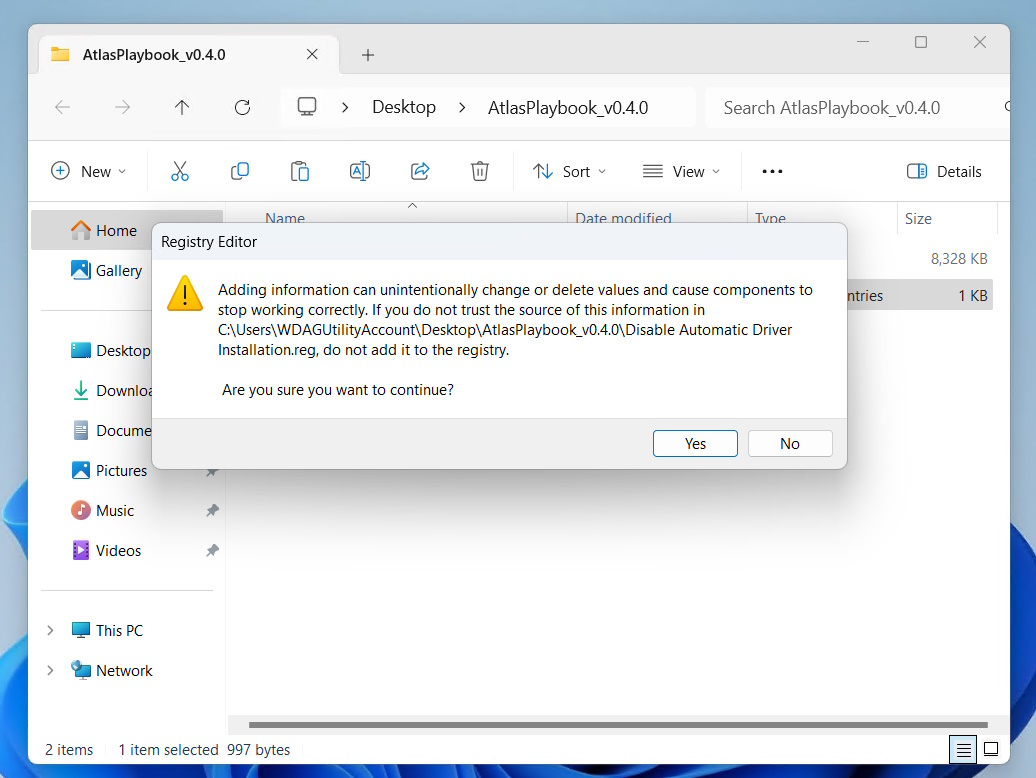
Generell kann der regelmäßige Einsatz solcher Tools zur Löschung von wichtigen Systemdateien und Registrierungseinträgen führen. Sollte das System diese Dateien und Einträge nicht vorfinden, startet es möglicherweise nicht ordnungsgemäß. Vorsicht auch vor Funktionen, die automatisch „Datenmüll“ löschen sollen, um Platz zu schaffen. Dabei kann es sich um notwendige Systemdateien handeln. Zudem können diese Programme das Einfallstor für Malware und andere schädliche Programme darstellen.
Ob diese Tuning-Tools auch dann, wenn sie keinen Schaden am System verursachen, den gewünschten Zweck erzielen, ist ohnehin fraglich. Im besten Falle sorgen sie für geringe Leistungssteigerungen. Dafür musst Du häufige Fehlermeldungen in Kauf nehmen oder ständig feststellen, wie das Tuning-Tool mit anderen Programmen nicht ordnungsgemäß zusammenarbeiten will. Das erhöht den Aufwand und auch den Frust. Daher helfen diese Tuning-Tools häufig nur in den seltensten Fällen, zum Beispiel wenn eine spezifische Funktion genutzt werden soll.
Mit Tools das System beschleunigen
Verschiedene Anwendungen haben sich darauf spezialisiert, Windows durch das Entfernen oder Deaktivieren von Komponenten zu beschleunigen. So sollen sie das System „schlanker machen“. Dazu zählen unter anderem Tinyll, Atlas oder ReviOS. Nicht nur halten sich die tatsächlichen Zugewinne an Geschwindigkeit in Grenzen, oftmals entfernen oder beenden diese Tools wichtige Funktionen, die für einen reibungslosen Dienst des Systems notwendig sind.
Selten beschleunigen diese Tools das System tatsächlich auf die gewünschte Weise. Auch ein Rechner, der mittlerweile in die Jahre gekommen ist und weniger stabil oder schnell läuft, profitiert in der Regel nicht vom Einsatz solcher Programme. Tatsächlich können sie mehr schaden als helfen. Denn zur Beschleunigung des Systems entfernen sie Systemkomponenten und Funktionen, auf die Anwendungen und Hardware für einen reibungslosen Betrieb angewiesen sind. Die Entschlackung kann sich dann als eine Störung des Betriebssystems herausstellen. Noch schlimmer: Wenn es zu schweren Schäden kommt und Du Dich an den Windows-Support wendest, dann erfährst Du, dass der offizielle Support eingestellt wird oder Du kannst keine neuen Updates mehr herunterladen.
Tools dieser Art, welche tief ins System eingreifen, verstoßen gegen die Lizenzbedingungen von Microsoft und stellen damit eine rechtliche Hürde bei Support-Anfragen und Updates dar. Sie sind auch eine Schadensquelle für das System, denn sie können Standardkonfigurationen verändern und somit den Betrieb nachhaltig beeinträchtigen. Eventuell lassen sich somit neue Anwendungen oder notwendige Updates nicht ordnungsgemäß installieren und einsetzen.
Selbst Tools, welche kaum ins System eingreifen, können schädliche Nebenwirkungen für den Betrieb des Systems aufweisen. So etwa das Tool ShutUp10++, welches zur Verbesserung des Datenschutzes dient. Den meisten Nutzen können erfahrene Anwender aus solchen Tools ziehen, die genau wissen, wie sie sie ohne Beeinträchtigung des Betriebssystems einsetzen. Generell gilt jedoch: Setze solche Tools mit Bedacht ein. Es gibt andere Möglichkeiten, das System schlank und schnell zu halten. Indem Du es zum Beispiel erst gar nicht mit unnötigen Programmen belastest. Ist der Rechner einmal vollgepackt mit Tools, helfen die „Beschleuniger“ auch nicht.
Den Rechner mit zu vielen Tools belasten
Sollte bei Dir ein Freund oder Verwandter anfragen, ob Du ihm bei einem langsamen Rechner helfen kannst, dann überprüfe zunächst die Zahl der installierten Programme. Als Nächstes stellt sich die Frage, wie oft die Bekannten diese Programme nutzen und ob eine dauerhafte Installation gerechtfertigt ist. Vor allem, wenn sie per Autostart zusammen mit dem System starten, verschlingen die Programme zusätzliche Ressourcen und verlangsamen den Rechner dauerhaft.
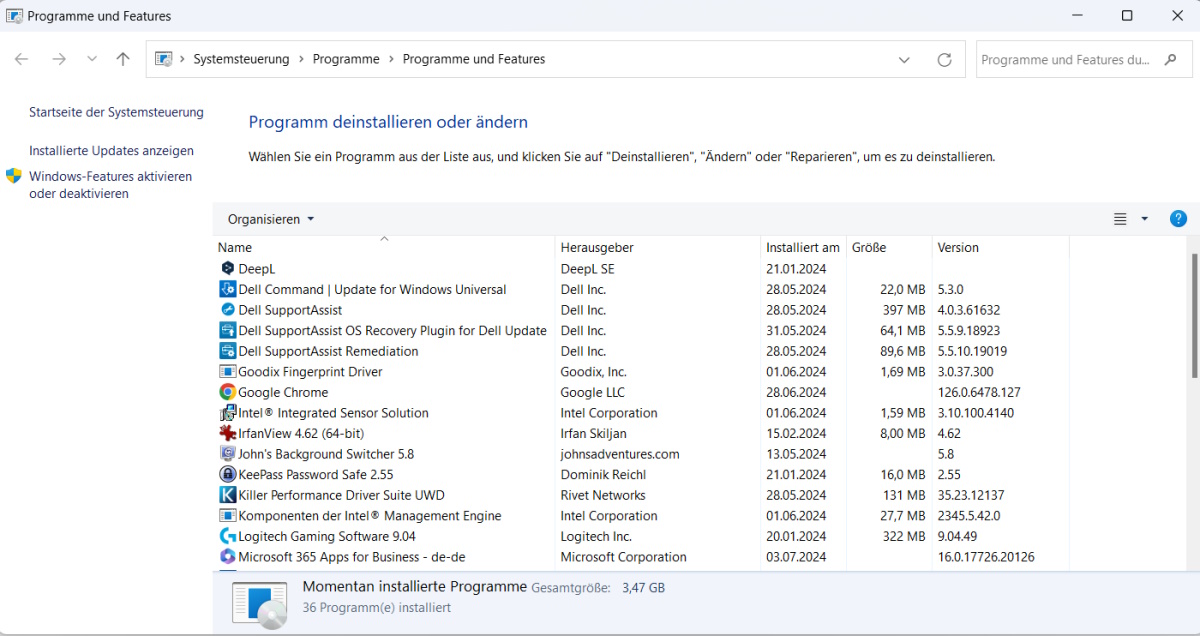
Programme kannst Du auch ohne Installation testen. Das lässt sich in einem virtuellen Computer oder in der Windows-Sandbox bewerkstelligen. Letztere steht unter Windows 10 und Windows 11 Pro oder Enterprise zur Verfügung. Hast Du diese Systenversionen nicht, dann kannst Du es mit VirtualBox versuchen. Hier kannst Du Tools und Programme ausprobieren, ohne einen laufenden Rechner zu stören.
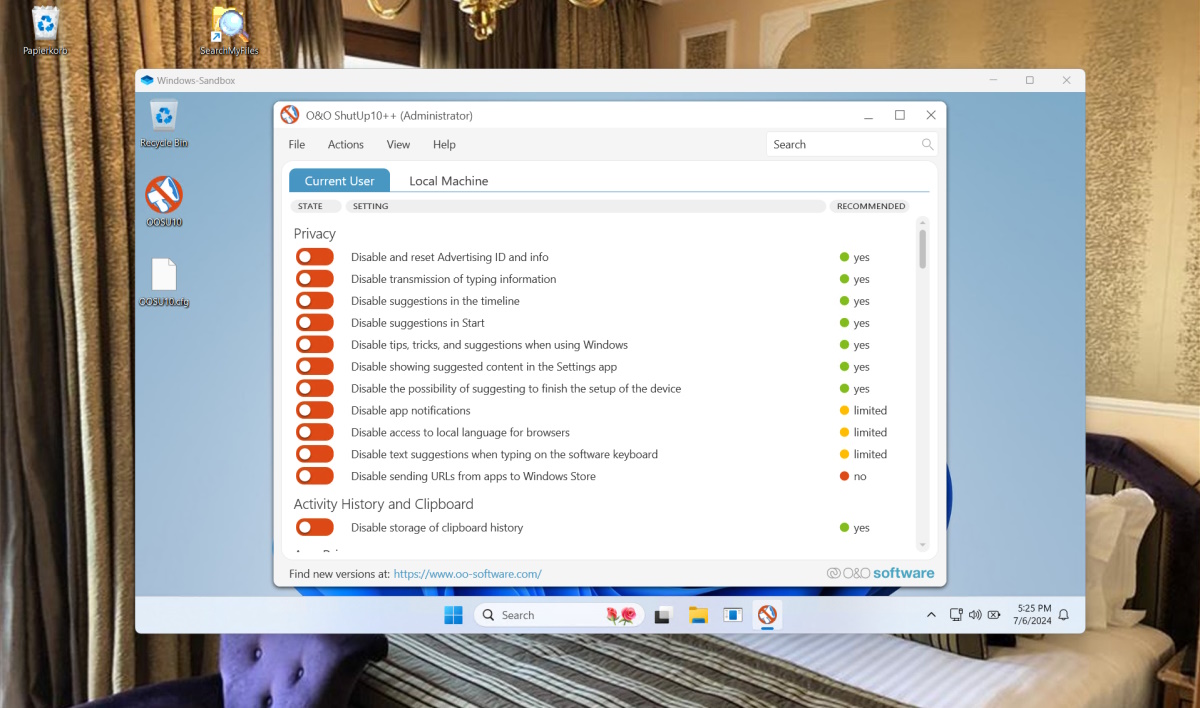
Nicht länger benötigte Programme entfernst Du am besten vom System. Dadurch entschlackst Du nicht nur Deine Festplatte, auch die Registry hat weniger Arbeit. Allerdings hinterlassen viele Programme ihren Müll im Windows-System nach der Deinstallation. Das geschieht auch, wenn Du das Tool nur einmal zu Testzwecken installiert hast. Der Datenmüll sammelt sich mit jedem installieren Programm, weswegen Du bei der Installation eines neuen Tools darüber nachdenken solltest, ein anderes zu entfernen.
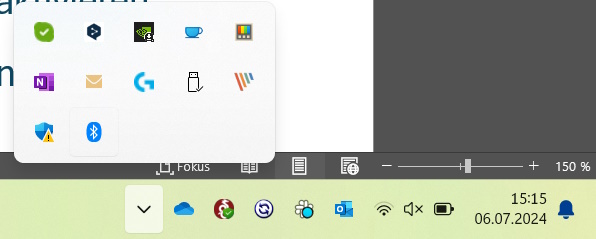
Eine weitere Möglichkeit, die Funktionen eines Tools zu testen oder zu verwenden, ohne den Rechner weiter zu belasten, sind portable Versionen. Ein solches wäre etwa Autoruns von Microsoft. Autoruns überprüft, welche Programme zusammen mit dem System im Autostart gestartet werden. Hier kannst Du die Tools gleich deaktivieren, bevor Du sie final entfernst. Solltest Du sie später doch noch brauchen, dann lassen sie sich über Autoruns wieder aktivieren. Generell sind zu viele Programme im Autostart einer der wichtigsten Gründe für verlangsamte Rechner. Nur gut, dass Autoruns nicht dazu zählt und sich als portables Tool direkt von einem USB-Stick ohne Installation starten lässt.
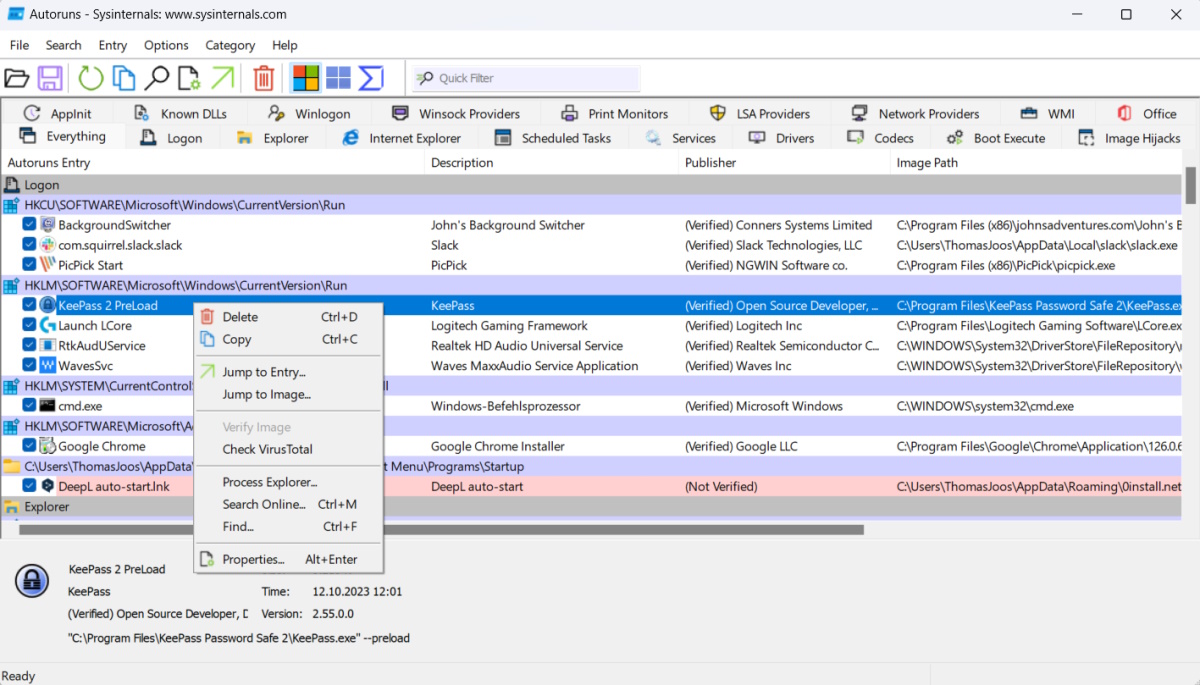
Sicherheitsanwendungen abschalten
Windows-Defender, Antiviren-Programme und Malware-Schutz werden schnell als Quelle für einen langsameren PC ausgemacht. Vor allem bei Windows 11 werden Dir im Windows-Sicherheitscenter zahlreiche Funktionen zum Schutz des Rechners angeboten. Standardmäßig sind die meisten von ihnen automatisch aktiviert. Diese Funktionen abzuschalten bringt nicht nur selten einen Nutzen beim Umgang mit dem PC, es stellt auch ein großes Sicherheitsrisiko dar. Das gilt vor allem für Funktionen, die Du nicht kennst. Nur weil Du Dir nicht im Klaren bist, was genau eine Funktion bewirkt, ist sie noch lange nicht unnütz.
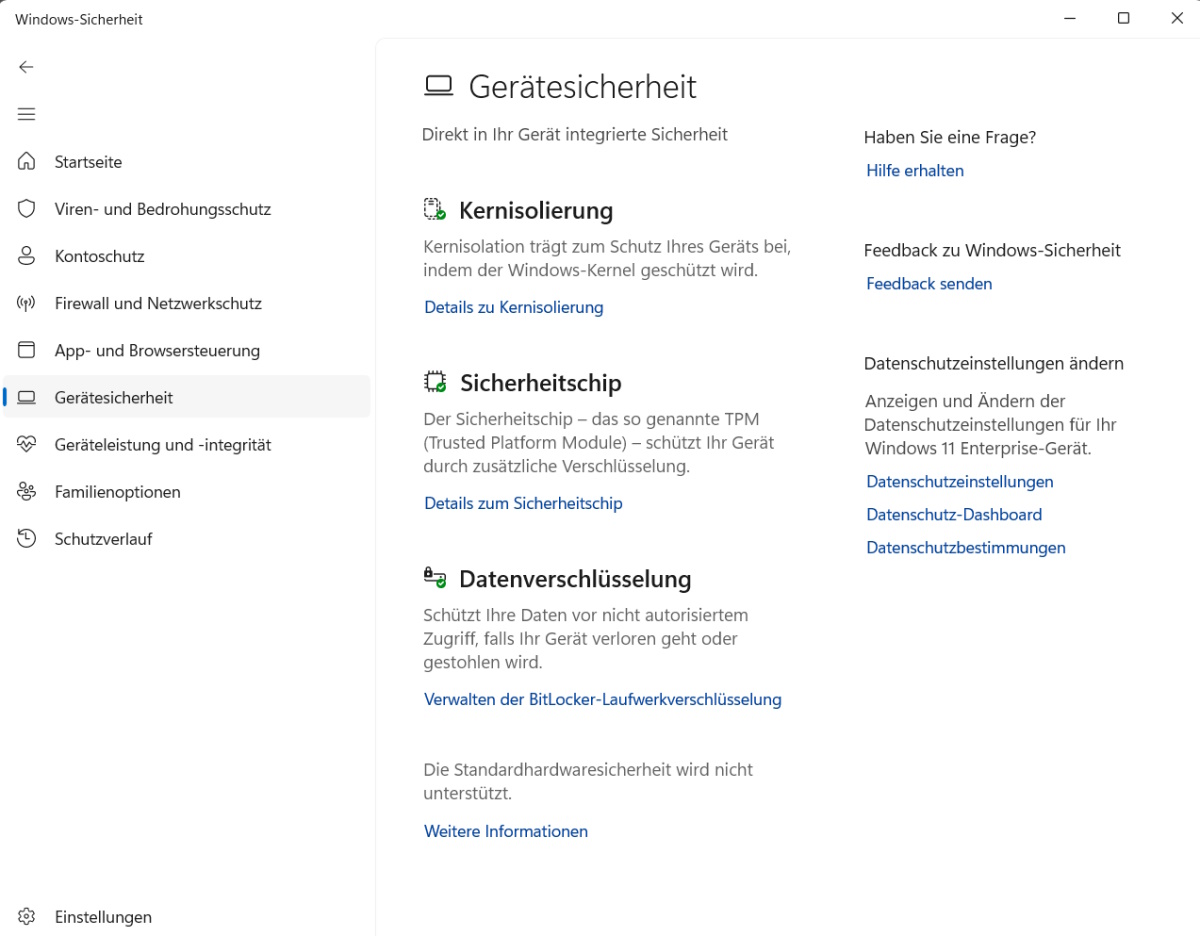
Generell ist von dem Abschalten wichtiger Sicherheitsfunktionen abzuraten. Sollte der Windows-Defender Dir nicht zusagen oder Du schlechte Erfahrungen mit dem Schutz-Tool haben, dann gibt es andere Tools. Ein Malware-Scanner sollte auf jeden Fall vorhanden und jederzeit aktiv sein. Und ein Rechner ohne Malware-Schutz läuft ebenfalls nicht schneller.
Unseriöse Tools aus unseriösen Quellen verwenden
Es ist ratsam, Programme in erster Linie von deren offiziellen Webseiten herunterzuladen oder von allgemein vertrauenswürdigen Quellen. Andernfalls läufst Du Gefahr, auf Deinem PC zusätzliche Malware herunterzuladen oder ihm auf andere Weise Cyberangriffen aussetzen. Zudem hinterlässt Du auf diesen zwielichtigen Webseiten möglicherweise persönliche Daten, welche die Verbrecher für Phishing-Attacken gegen Dich verwenden können.
Überprüfe daher immer vor dem Download, ob es sich um die offizielle Webseite oder einen seriösen Anbieter handelt. Solltest Du Dir mal nicht sicher sein, dann recherchiere im Internet. Möglicherweise haben andere Nutzer bereits schlechte Erfahrungen mit der Webseite gemacht. Liest Du mehrere solcher Bewertungen und Erfahrungsberichte, dann mache am besten einen weiten Bogen um die Webseite.
Im Grunde gilt das gleiche für die Tools an sich. Installiere nicht einfach irgendein Programm, wenn Du nicht weißt, wofür es gut ist oder wer es entwickelt hat. Informiere Dich vorher im Internet, was das Programm leisten kann und ob es eventuell die Integrität Deines Systems gefährdet.
CPU ohne genügend Kühlung übertakten
Das Übertakten des Rechners oder Notebooks verspricht mehr Leistung und Geschwindigkeit, kann jedoch zu Problemen führen. Das gilt vor allem bei mangelnder Kühlung. Auch wenn das System bereits über integrierte Tools zum Übertakten der CPU verfügt, ist die Aktivierung dieses Features nicht notwendigerweise die beste Idee.
Das Übertakten birgt einige Risiken, die nur erfahrene Nutzer wirklich einschätzen können. Ohne ausreichend Kühlung kann es zu Schäden an der Hardware kommen. Zudem erlischt mit der Aktivierung dieser Funktion die Garantie vieler Hersteller, sollten diese eine übertaktete CPU feststellen. Oftmals stellt sich auch die Frage, ob das Übertakten überhaupt einen Zugewinn an mehr Leistung bringt und ob diese sinnvoll genutzt wird. Oftmals fällt die zusätzliche Leistung unterhalb der Erwartungen, womit die Nachteile und Gefahren überwiegen.


